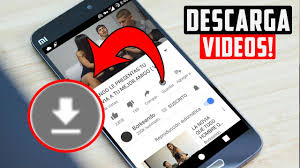¿Cómo debemos desactivar Windows Defender?
¿De qué se trata Windows Defender? Si bien es un programa que puede pasar bajo perfil, es un software de seguridad que viene por defecto en Windows 10. Aunque por normal general suele ser una herramienta decente para eliminar cualquier software malintencionado, este suele generar problemas o conflictos con otras aplicaciones. Incluso, según la propia Microsoft, hay algunas actualizaciones que pueden romper el inicio de Windows. Así que, si quieres evitarte la mayoría de inconvenientes, vamos a aprender como desactivar Windows Defender.
Diferentes pasos para distintos Windows
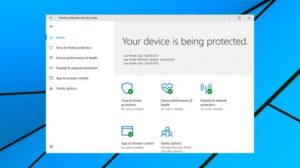
Debes tener en cuenta que Windows Defender a pesar de sus molestias es un antivirus, por lo cual, si lo desactivas por completo no tendrías software de seguridad en tu ordenador. Deberías buscar un sustituto antes de proceder a la desactivación, cabe decir que el proceso varía dependiendo si tienes Windows 10 Pro o Windows 10 Home:
Adios Windows Defender en Windows 10 Pro
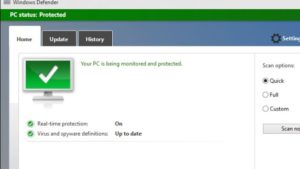
Deshabilitar Windows defender en Windows 10 Pro, Enterprise o Education requiere dirigirnos a editar algunos valores del Sistema base. Debemos recurrir directamente al registro de Windows para realizar el siguiente procedimiento:
- Abriendo el menú de inicio vamos a teclear –editar directiva de grupo, seguidamente presionamos la tecla enter. Si quieres ingresar de otra forma, presiona la tecla Windows + R y cuando salga la pestaña tecleamos gpedit.msc
- Cuando ya tengas la otra pestaña abierta, debes ir a la siguiente ruta: primero a la configuración del equipo, después a las plantillas administrativas, seguidamente a los componentes de Windows y por ultimo llegamos a Windows defender
- En la parte derecha de la ventana aparecerá la opción –Desactivar Windows Defender, tenemos que dar doble clic sobre ella
- En los últimos pasos nos mostrara una pestaña emergente donde tenemos que marcar una pequeña casilla con la opción habilitada
- Marcamos aplicar, luego aceptar y reiniciamos el ordenador para aplicar los cambios
Si en algún momento deseas activar de nuevo Windows Defender solo tendrías que revertir los pasos anteriores pero en la casilla habilitada, marcaremos la opción –deshabilitada, después, –no configurada.
Adios Windows Defender en Windows 10 Home
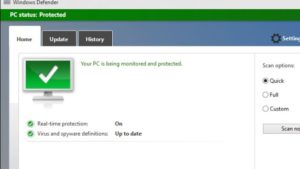
Desactivar Windows Defender en Windows 10 Home es un proceso más riesgoso que el anterior, por lo que se recomienda la creación de un punto de restauración. Tenemos que valernos del editor del registro de Windows manualmente, así que, veamos:
- Presionamos la tecla de Windows + R y en la casilla escribimos el comando regedit
- Cuando ya estemos en el editor del registro, tenemos que llegar a la ruta siguiente: HKEYLOCALMACHINE\SOFTWARE\Policies\Microsoft\Windows Defender
- Seleccionamos con clic derecho la carpeta de Windows Defender, damos en clic en –Nuevo y Valor de DWORD (32 Bit)
- Cuando estés ahí, cambia el nombre del valor a DisableAntiSpyware y selecciona la opción Modificar. Otra vez editamos la información cambiando de 0 a un 1 y finalizamos dando clic en aceptar
- Por ultimo habrá que reiniciar el ordenador para poder apreciar todos los cambios a continuación
Si quieres revertir todo el proceso debes seguir los mismos pasos, pero al momento de estar allí, eliminar de raíz el valor DWORD DisableAntiSpyware que creamos. Esto automáticamente hará que el sistema vuelva a como estaba antes, teniendo así un Windows Defender activado.